Cách chỉnh sửa giao diện Admin trong trang WordPress
Chắc hẳn là bạn đã quá quen thuộc với việc thiết kế giao diện web ở phần font-end, nhưng bạn đã thử thiết kế lại giao diện cho trang Admin chưa. Có thể có một số bạn sẽ không thích điều này, nhưng việc thay đổi giao diện cho đỡ nhàm chán cũng là một việc khá thú vị đó chứ. Bài viết này mình sẽ ...
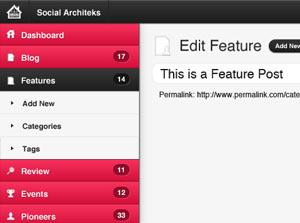
Chắc hẳn là bạn đã quá quen thuộc với việc thiết kế giao diện web ở phần font-end, nhưng bạn đã thử thiết kế lại giao diện cho trang Admin chưa. Có thể có một số bạn sẽ không thích điều này, nhưng việc thay đổi giao diện cho đỡ nhàm chán cũng là một việc khá thú vị đó chứ. Bài viết này mình sẽ hướng dẫn các bạn cách thay đổi giao diện Admin mà không cần phải có quá nhiều kiến thức về CSS hay Photoshop.
Đây là giao diện cũ mà chúng ta vẫn thường dùng:
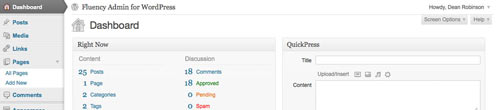
Và giao diện sau khi thay đổi
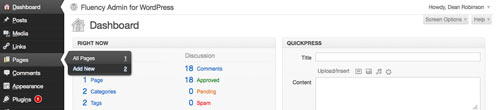
Mình hy vọng các bạn sẽ thấy được sự khác nhau giữa giao diện cũ và mới, và tất cả những việc này sẽ được làm bởi một plugin tên là Fluency Admin .
Sau đây là một số tính năng mà plugin này mang lại :
– Tùy chỉnh màn hình đăng nhập : Với một lựa chọn đơn giản bạn có thể thay đổi giao diện đăng nhập với nhiều kiểu khác nhau
– Chèn logo của riêng bạn : Bạn có thể thay đổi logo mặc định của WordPress bằng chính logo của mình ngay tại màn hình đăng nhập và phần admin
– Hỗ trợ ” Hot keys ” : Mỗi một menu sẽ được đính kèm một hot key giúp bạn truy xuất nhanh hơn
– Tùy chỉnh màu : Bạn có thể tùy chỉnh bất cứ màu nào mà bạn muốn trên trang Admin của mình.
Các bạn có thể Download Fluency Admin 3.2 tại đây.
Chuyên Mục: WordPress
Bài viết được đăng bởi webmaster
